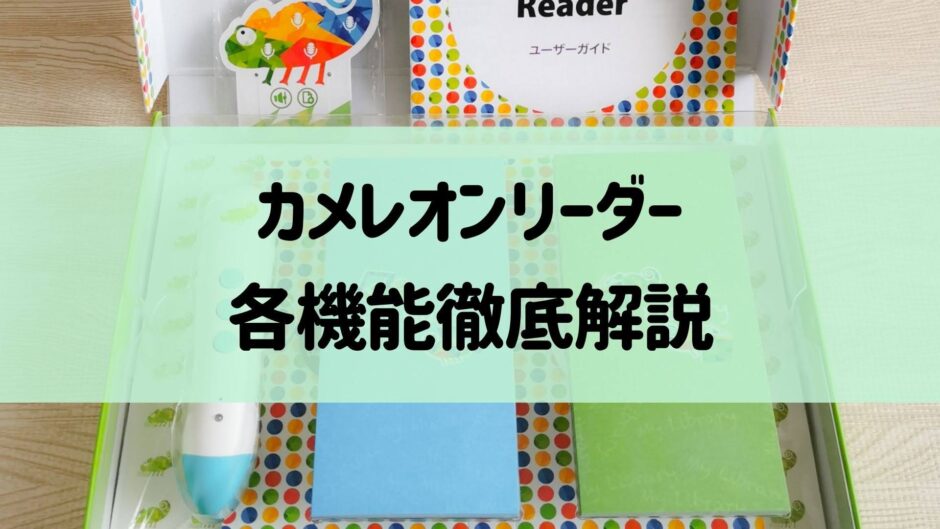CONTENTS
緑の単色カメレオンシールとカラートレイ

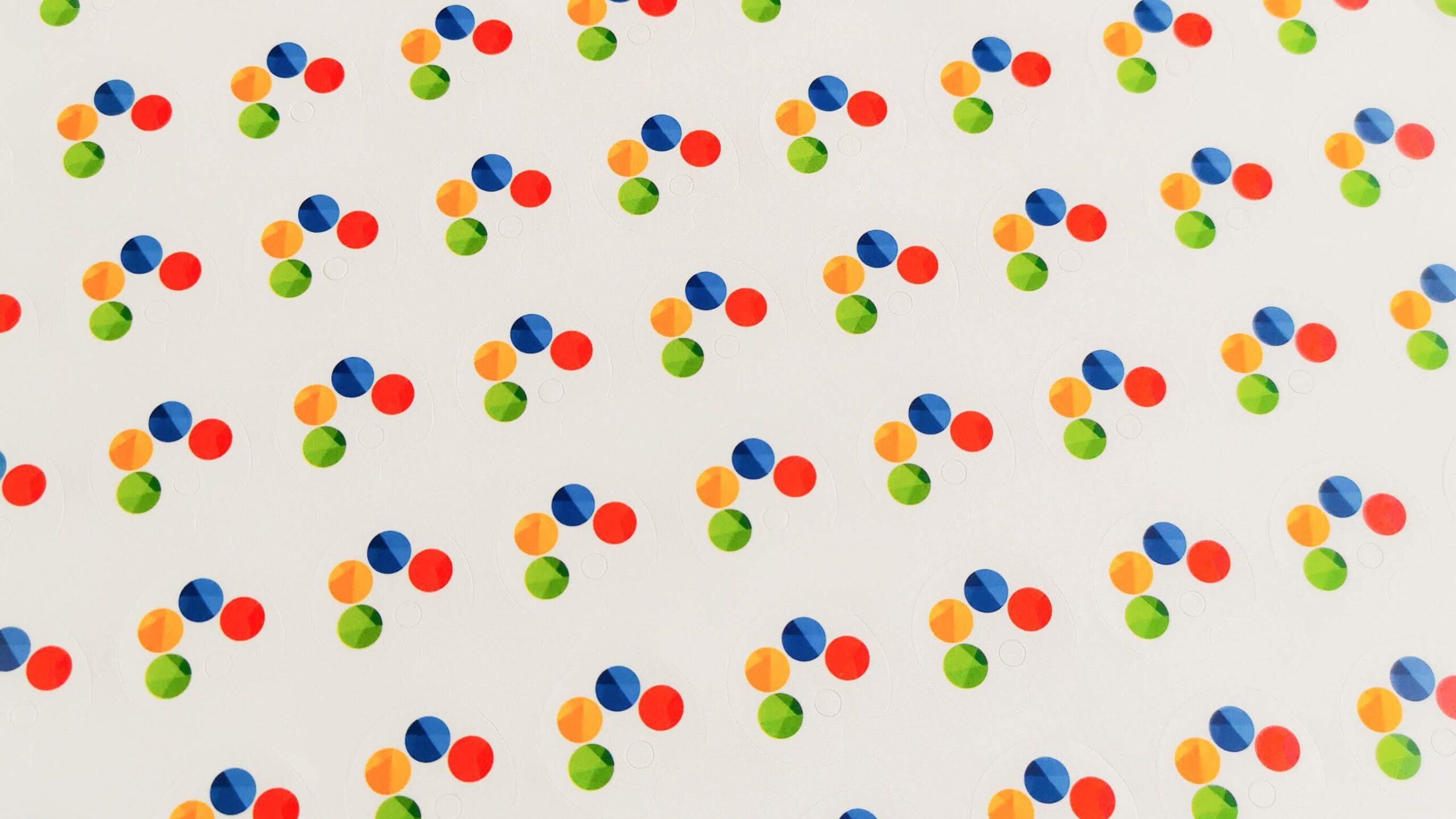
- 緑のカメレオンシールは4つの音源を入れることができる
- 音源の種類を切り替えるときはカラートレイで切り替える
※最後にタッチしたカラートレイの音源が流れ続けるので、必要なときだけタッチして切り替える - 音源が1種類(緑のみ)しか入っていないときは、カラートレイで切り替えずにそのままタッチすればOK
- 基本的には絵本に使用する
我が家での活用例:CTP
私がカメレオンリーダーがほしかった理由の一つ、それがCTPでの活用です。
CTPって、1冊の絵本に対して音源が4種類あるんです。
実は一部既にG-talk化してしまったんですが(いつかカメレオンリーダーをゲットしてからやろうと取っておいたけど、少し前から息子がCTPに興味を持ち始めたため)、1つの絵本にシールを4枚も使う絵本が144冊?!と思って、一部だけにしておいて正解でした💦
存在感のありすぎた4枚のG-talkシールが、かわいいカメレオン1枚になって大満足♡

…とそんな話は置いといて。
絵本には基本的に緑のカメレオンシールを使うということで、緑のカメレオンシールとカラートレイで、どのようにCTPをカメレオン化したかご紹介します。
 あいね
あいね
4種の音源入れてみた!
CTPにはSong / Read with Music / Echo Reading / Chantの4種の音源が収録されているので、それぞれの音源を1枚の緑の単色カメレオンシールに入れました。
音源は、カラートレイで切り替えます。4種類しっかり入りました。
カラートレイの細かい仕様について
最初にタッチして流れる音源は電源を切る前にタッチしていた色の音源です。
黄色の音声を聞いていたときに電源を切ると、次にどのシールをタッチしても黄色の音声が流れます。
聞きたい音源の種類を変えたければ、変えたいときにカラートレイで切り替えます。
MaiYaと違い、電源を入れるたびに切り替えシールをタッチする必要がないのがいいですよね。
優先音源は緑なので、よく聞く音源を緑に入れておくとカラートレイをタッチする回数を減らすことができます。我が家は基本的に歌音源が緑です。いちばんよく聞くので。
カラートレイ活用例
ちなみに、このカラートレイ、基本的には、複数音源の収録された絵本1冊につき1枚使うものです。
でも、我が家のCTPのようにそのシリーズだけで大量にある絵本に1枚ずつ貼るのはちょっともったいないな💦と思っちゃったんですよね。
そんな私がすごい!と思ったのが…なんとこのカラートレイ、どのカラートレイでも音声を切り替えられちゃうんです。
MaiYaでは、対応したタイトルシールでしか切り替えができないです。
どのカラートレイでも音声切り替えができるメリットは、絵本1冊1冊にカラートレイシールを貼らなくても、ペンをよく使う場所にカラートレイだけ配置しておけばカラートレイの消費を抑えることができます。カラートレイは280枚と少なめですし。
例えば我が家は、カラートレイのしおりを作ってペンにつけています。


寝室やリビング、ダイニングテーブルなど、よく絵本を読むスペースに貼っておいてもいいなと思います。

多色カメレオンシール

- それぞれの色に計4種の音源を入れられる
- カラートレイでの音源切り替え不要(というか不可)。直接シールをタッチするだけで音源が自由に切り替えられる
- 基本的にはフラッシュカードなどに使用する
便利に切り替えられるけれど1色の面積が小さいので、息子ぐらい(2歳なりたて)だと、聞きたい色をピンポイントでタッチするのは難しいです💦今は親がタッチする専用かな?
我が家での活用例:トーマスキャラ図鑑
私は、前からやりたかった『トーマスキャラ図鑑』に使いました。
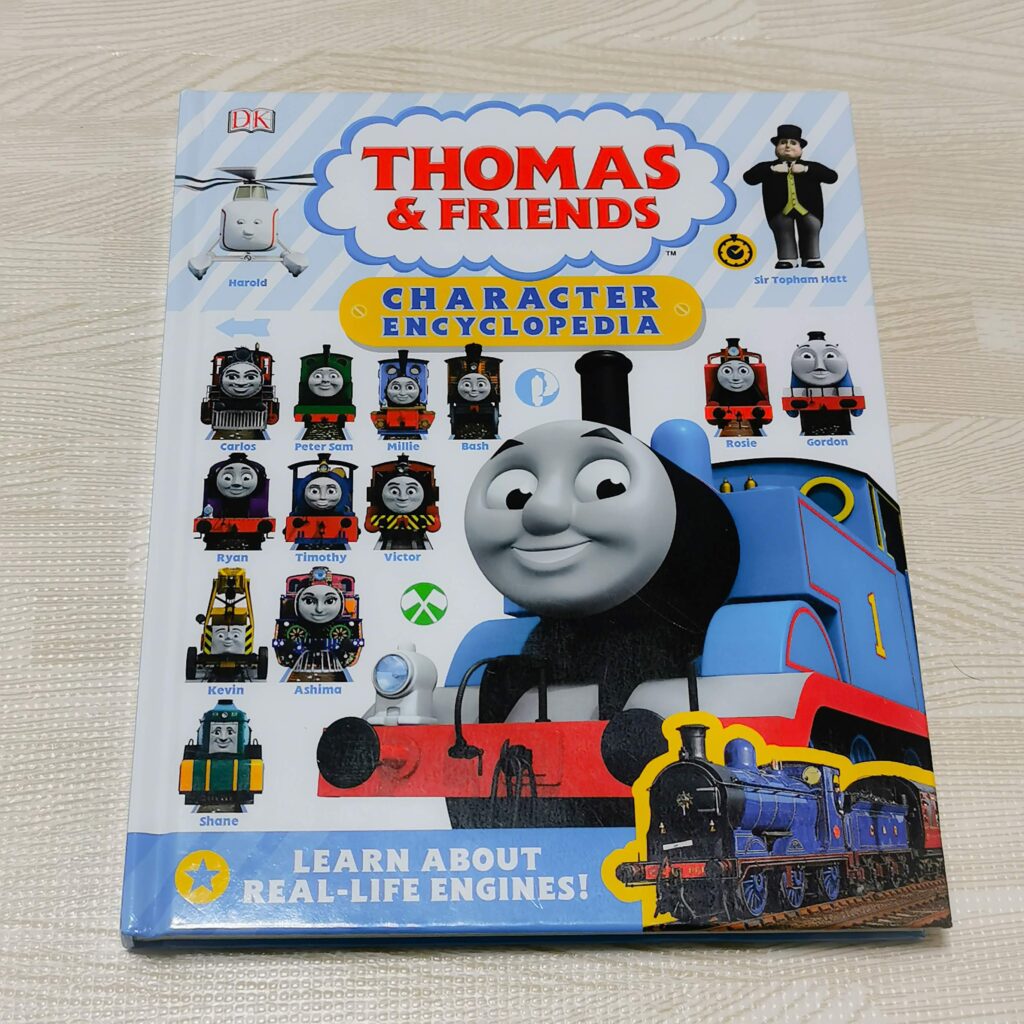
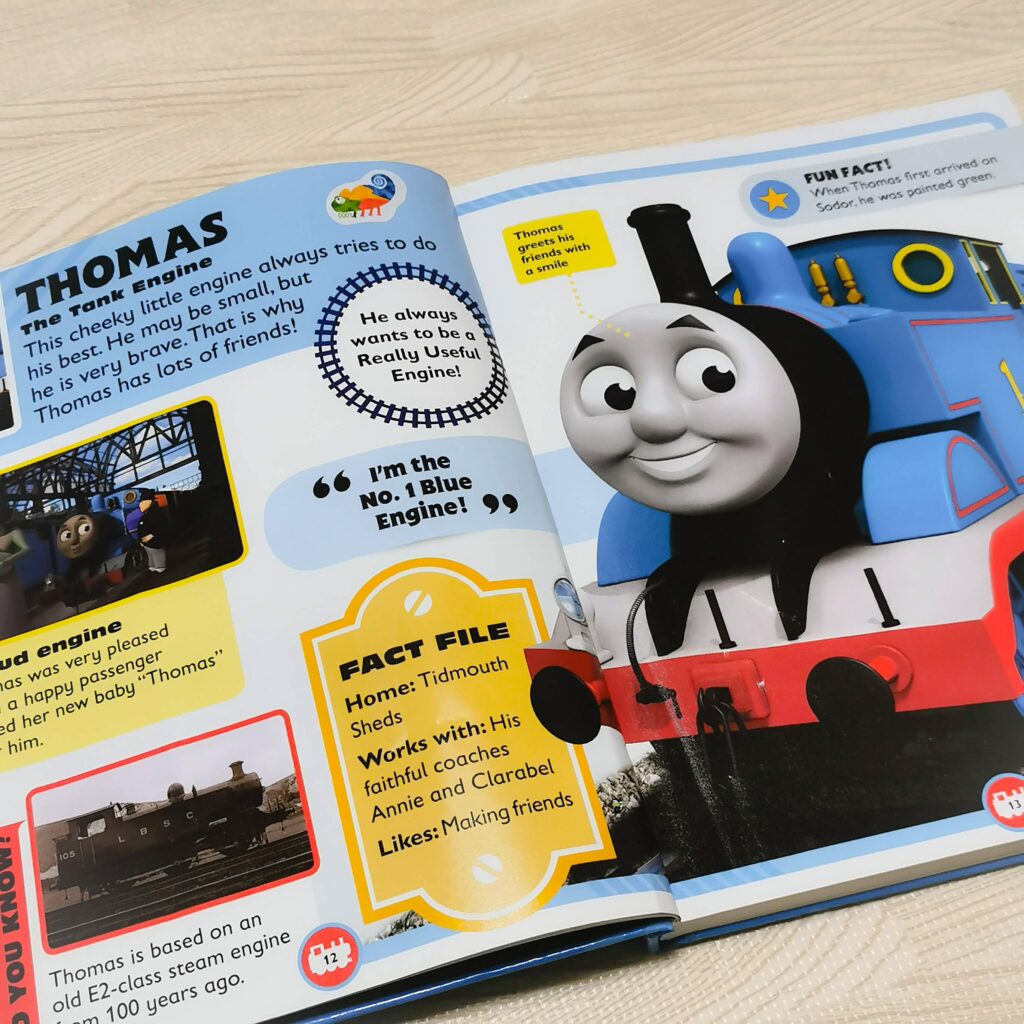
これ、息子が読んで読んでと持ってくるんですがサラサラとは読めないんですよね。文章も長い(多い)し、馴染みのない機関車関連の単語や固有名詞は知らなかったり読みづらかったり…苦手💦
音源はないので、自分でカメレオンリーダーに直接録音しました。
色分けもなんとなくいい感じに出来ました。
所々、何色をタッチしたらいいか分かりづらいところがあるので、そういうページにはセリアのマスキングシールの色を対応させて貼りました。

これだけ頑張って録音したので、録音音源(wav形式)をmp3に変換して入れ直しました。wavのままだと、上書き録音されるとデータが消えてしまうんです。
大事な録音データ(wav)はパソコンでmp3に変換しておくと安心です。mp3にすることで再生速度を変えて聞くこともできるようになりますしね♪(後述)
 あいね
あいね
プレイリストシール
- 絵本などのページ分割音源をつなげることができる(通読シール)
- 絵本の通読だけでなく、緑のカメレオンシールに入っている音源を自由につなげることができる
我が家の活用例:ワールドワイドキッズの絵本
音源をページ分割してある絵本ならなんでも活用できると思いますが、ここでは我が家のワールドワイドキッズの絵本での活用例を紹介します。
緑の単色カメレオンに音源を入れる
ワールドワイドキッズの絵本は音源が2種類入っているため、緑に効果音付き音源(または歌)、黄色に朗読音源を入れました。
プレイリストシールに音源を登録する
- 親用ブックマークの右の〇をタッチ
- 各ページの緑の単色カメレオンを順番にタッチ
- プレイリストシールをタッチすると登録完了
これで、中のシールがプレイリストシールに登録されたので、プレイリストシールをタッチすると自動で最後まで順番に流れます♪
音源が2種類入っている場合は、カラートレイで音源を選んでからプレイリストをタッチすると、その種類の音源が最後まで流れます。
1回のプレイリスト登録作業で、全ての色の音源がそれぞれ通読になるわけです。
ちょっとしたけ流しや、音に合わせて読みたいときにいいですね♪
このプレイリストは、最後に紹介するMy Libraryでも使います。
親用 / 子ども用ブックマーク

親用多色ブックマークでできること
- 4色全てに録音
子ども用単色ブックマークでできること
- 1色録音
- 音量調整
- 再生速度変更
親用と子ども用はしっかり使い分ける
親用は4色、子ども用は1色しかありません。子どもには、子ども専用の1色ブックマークだけ渡すようにしましょう。
そうでないと、パパママが一生懸命録音した音源(wav)を削除(上書き)してしまうかも…。
子どもに専用の色を与えることで、子どもも特別感を感じられて嬉しいですよね♪
詳しくはこちら↓
 あいね
あいね
子ども用ブックマークで再生速度が変えられる!?

mp3音源は、なんと子ども用単色ブックマークからワンタッチで再生速度が変えられるんですよ!!すごくないですか?!
DWEのSA絵本を音声本化して、練習するときはゆっくりめで練習したいなーって思うことありませんか?
再生速度を変換するアプリなど使ってる方も多いですよね。(ハヤエモンとか)
それが、カメレオンリーダーなら音源編集(速度変換)やアプリを使うことなくワンタッチでできちゃいます!
もちろん、DWEに関係なく、英語の歌をちょっとゆっくりめに練習したいとか、読む練習をするときにゆっくり聞きたいとか、いろいろありますよね。
 あいね
あいね
ブックマーク簡単内職?
ブックマーク、丈夫な紙でできてるとはいえ、万が一ぐちゃぐちゃにでもなったら困るなぁと思い…100均の軟質カードケースに入れてみました。
厚くて丈夫なので、ラミネートができる自信もなく、とりあえずこの形で落ち着きました。(以前、厚紙で失敗した経験あり)

 あいね
あいね
おでかけのおとも My Music / My Library
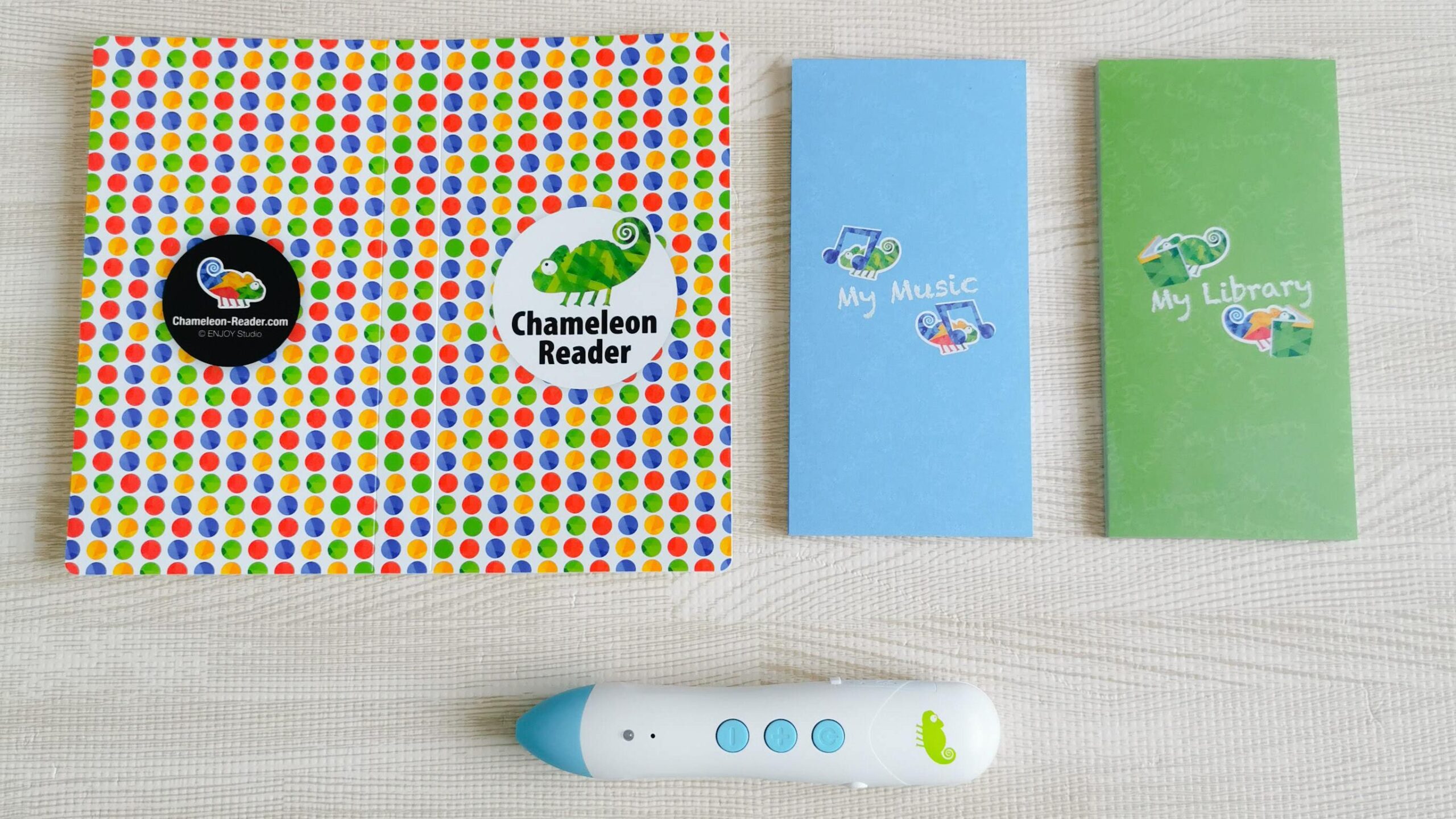

My Musicとは
- 1シート10曲×40シートに好きなmp3を登録できる(計400曲)
- シートに書かれた曲名をタッチして、いつでも好きな曲が聞ける
- シート番号一覧から好きなシートを再生したり、リスト内の曲をシャッフル再生をしたりすることができる
My Libraryとは
- 1シート10話×40シートに好きなプレイリストを登録できる(計400話)
- シートに書かれたタイトルをタッチして、いつでも好きなお話が聞ける
- シート番号一覧から好きなシートを再生することができる
クイックアクセスとは
- おでかけのおとも( My Music / My Library )が手元になくても、ペンだけでおでかけのおともの音楽やお話を聞くことができる
- 電源ボタン・・・電源ON / OFF
- 音量+ボタン・・・次の音楽プレイリストへ / 次のブックリストへ
- 音量-ボタン・・・音量を変える
- +長押し・・・My Musicへ
- -長押し・・・My Libraryへ
 あいね
あいね